 Interfaz 6.0-AR2-HDMI con entrada HDMI
Interfaz 6.0-AR2-HDMI con entrada HDMI
Guía de instalación
Manual de instalación
Chevrolet Tahoe 2012-2014
Debe estar equipado cunha parte traseira de fábrica view cámara
Interface con entrada HDMI
Parte #: NAVTOOL6.0-AR2-HDMI
AVISO: Navtool recomenda que un técnico certificado realice esta instalación. Os logotipos e as marcas comerciais utilizadas aquí son propiedade dos seus respectivos propietarios.
Chevrolet Tahoe 2012-2014
BENVIDOS
AVISO IMPORTANTE
Este produto inclúe instrucións de instalación, que deben seguirse coidadosamente. As instrucións están redactadas de xeito que supoña que o instalador é capaz de completar este tipo de instalacións electrónicas. Supoña que non ten claro o que se lle indica que faga ou cre que non entende as instrucións para completar a instalación de forma correcta e segura. Nese caso, debes consultar a un técnico que teña este coñecemento e comprensión. Non seguir estas instrucións con coidado e instalar a interface como se describe pode causar danos ao vehículo ou aos sistemas de seguridade do vehículo. A interferencia con sistemas de seguridade específicos tamén pode causar danos ás persoas.
Abre a aplicación da cámara no teu smartphone e apunta a cámara traseira cara ao código QR para escaneala. Finalmente, toca o banner emerxente para abrir o soporte websitio.
Precaucións
POR FAVOR, LEA ANTES DE COMEZAR A INSTALACIÓN
- Estude atentamente estas instrucións antes de instalar a interface NavTool.
- Moitos vehículos novos usan baixo volumetage ou sistemas de bus de datos que poden ser danados por luces de proba e sondas lóxicas. Proba todos os circuítos cun multímetro dixital antes de realizar conexións.
- Non desconecte a batería se o vehículo dispón dunha radio con código antirroubo a non ser que teña o código de radio.
- Se instala un interruptor de botón externo, consulte co cliente onde instalar o interruptor.
- Para evitar o drenaxe accidental da batería, apague as luces interiores ou retire o fusible da luz do domo.
- Baixa unha fiestra para evitar que te bloqueen fóra do coche.
- O uso deste produto dun xeito diferente ao seu modo de funcionamento previsto pode producir danos materiais, lesións persoais ou a morte.
- Pon o freo de estacionamento.
- Retire o cable negativo da batería.
- Protexa os paragolpes antes de comezar.
- Use mantas protectoras para cubrir os asentos dianteiros, o interior do vehículo e a consola central.
- Instale sempre un fusible a 6-12 polgadas de distancia da interface NavTool, un 5 amp debe empregarse un fusible.
- Asegure sempre a interface NavTool con velcro ou cinta adhesiva de dobre cara para evitar que a interface se estropee.
- Ao asegurar a interface NavTool, asegúrese de que os paneis se poidan pechar facilmente.
- Use cinta eléctrica en todas as súas conexións e empalmes, non deixe ningunha conexión exposta.
- Pase todos os cables polos arneses de fábrica e intente non perforar nin facer buratos innecesarios.
- Asegúrate de non conectarte a ningún cable de datos; Comprobe sempre as súas conexións cun multímetro.
- Use sempre a axuda dun instalador profesional para evitar danos no vehículo ou na interface NavTool.
Que hai na caixa?

Descrición dos conectores de interface

Conector principal para arnés de interface universal– Este porto está dedicado á conexión dun mazo de cables universal.
porto de configuración- Este porto USB está dedicado só á configuración da interface.
LED de datos– O funcionamento normal da interface debe ter un LED azul intermitente. Se o LED azul non parpadea, a interface non está a recibir datos do vehículo. Se o LED azul non parpadea, a interface non funcionará correctamente.
LED de alimentación - O funcionamento normal da interface debe ter un LED verde acendido. Se o LED verde non está ON, a interface non está recibindo enerxía. Se o LED verde non está acendido, a interface non funcionará e a radio do teu vehículo tamén pode permanecer APAGADA.
LED HDMI– O funcionamento normal da interface debe ter un LED verde acendido. Se o LED verde non está ON, a interface HDMI non está recibindo enerxía. Se o LED verde non está ON, o porto HDMI da interface non funcionará.
Porto USB- Non utilizados
porto HDMI- O porto HDMI está dedicado para conectar fontes de vídeo como iPhone mirroring, Android Mirroring, Apple TV, Roku, FireStick, Chromecast, PlayStation, Xbox ou dispositivos similares.
Descrición do arnés universal
 Entrada de cámara traseira/entrada de vídeo 1- Esta entrada está dedicada a unha parte traseira do mercado de accesoriosview cámara ou unha fonte de vídeo cunha saída de vídeo RCA. A cámara da fábrica do teu vehículo seguirá funcionando como antes sen ningún cambio.
Entrada de cámara traseira/entrada de vídeo 1- Esta entrada está dedicada a unha parte traseira do mercado de accesoriosview cámara ou unha fonte de vídeo cunha saída de vídeo RCA. A cámara da fábrica do teu vehículo seguirá funcionando como antes sen ningún cambio.
Entrada da cámara frontal/entrada de vídeo 2- Esta entrada está dedicada a un mercado de accesorios view cámara ou unha fonte de vídeo cunha saída de vídeo RCA. A cámara da fábrica do teu vehículo seguirá funcionando como antes sen ningún cambio.
Entrada da cámara esquerda/entrada de vídeo 3- Esta entrada está dedicada a un mercado de recambios que queda view cámara ou unha fonte de vídeo cunha saída de vídeo RCA. A cámara da fábrica do teu vehículo seguirá funcionando como antes sen ningún cambio.
Entrada da cámara dereita/entrada de vídeo 4- Esta entrada está dedicada a un mercado de posventa-view cámara ou unha fonte de vídeo cunha saída de vídeo RCA. A cámara da fábrica do teu vehículo seguirá funcionando como antes sen ningún cambio.
Saída de audio dereita e esquerda- A saída de audio está dedicada a conectar o audio ao sistema estéreo do teu vehículo. Consulte a Guía de conexión rápida na páxina 7 deste manual.
Conector para arnés específico de vehículo– Esta conexión está dedicada a conectar arneses de cableado plug-and-play específicos do vehículo.
+12V Entrada de activación manual- Esta conexión úsase para un botón pulsador.
+ 12 V de saída - A saída de 500 mA pódese usar para controlar un relé. Esta saída proporciona +12 V en todo momento cando o vehículo está en marcha.
Guía de conexión rápida

Instrucións de instalación
PASO 1
NON SE REQUIERE NINGUNHA APLICACIÓN OU DESCARGA DE SOFTWARE PARA CONFIGURAR A INTERFAZ.
Para configurar a interface, debes utilizar ordenadores con Windows, Mac ou Google.
Os ordenadores con Windows deben utilizar a última versión do navegador Google Chrome ou Microsoft Edge.
Os ordenadores Mac deben utilizar a versión máis recente do navegador Google Chrome.
Os ordenadores de Google deben utilizar a versión máis recente do navegador Google Chrome.
PARA CONFIGURAR A INTERFAZ, IR A https://CONFIG.NAVTOOL.COM
Conecte a interface ao ordenador mediante o cable de configuración USB proporcionado (n.º de parte NT-USB-CNG)
O cable de activación manual como disparador inverso debe estar desactivado. Consulta o vídeo.
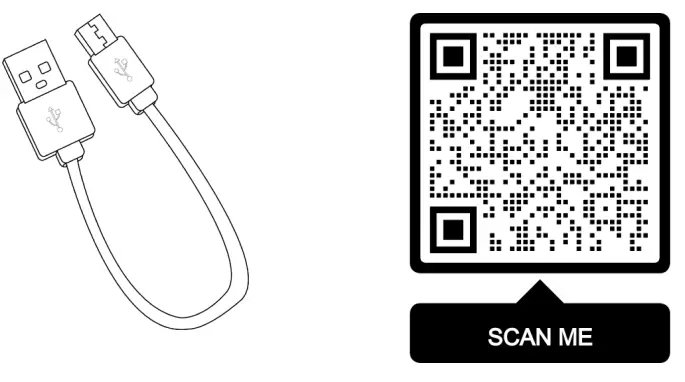 Para ver un vídeo do proceso de configuración Escanee o código QR ou vai a
Para ver un vídeo do proceso de configuración Escanee o código QR ou vai a
https://youtu.be/dFaDfwXLcrY
PASO 2
Eliminar a radio de navegación do vehículo ou a pantalla en cor
Lista de ferramentas necesarias:
- Ferramenta de eliminación de paneles de plástico: un exemploampA continuación móstrase o ficheiro dunha ferramenta de eliminación. Calquera ferramenta de eliminación semellante fará o traballo. Non ten que ser o mesmo que a imaxe de abaixo.
- Enchufe de 7 mm- Un exampA continuación móstrase unha ferramenta de enchufe de 7 mm. Calquera ferramenta semellante fará o traballo. Non ten que ser o mesmo que a imaxe de abaixo.

| Paso 1: · Use unha ferramenta de recorte de plástico de folla plana para soltar os clips de retención que fixan a placa de moldura ao panel de instrumentos. · Clips de retención (cantidade: 9) |
Paso 2: · Parafuso de interruptor de accesorios do panel de instrumentos (cantidade: 2) · Desconectar as conexións eléctricas. |
 |
|
| Paso 3: • Conxunto de control de calefacción e aire acondicionado Parafuso (cantidade: 2) |
Paso 4: • Parafuso de radio (cantidade: 4) • Desconectar o conector eléctrico. • Desconecta o cable da antena. |
 |
|
Instrucións de instalación
PASO 3
Paso 1: Conecte o arnés plug-and-play (N.º de parte NT-GMQUAD1) á parte traseira da radio.
![]() (Para obter unha imaxe completa, consulte a Guía de conexión rápida na páxina 7)
(Para obter unha imaxe completa, consulte a Guía de conexión rápida na páxina 7)
![]() Paso 2: Volve conectar os conectores de radio eliminados anteriormente na parte traseira da radio.
Paso 2: Volve conectar os conectores de radio eliminados anteriormente na parte traseira da radio.
PASO 4
Conecte o mazo de cables universal subministrado (N.º de parte NT-WHNT6) ao arnés plug-and-play

![]() (Para obter unha imaxe completa, consulte a Guía de conexión rápida na páxina 7)
(Para obter unha imaxe completa, consulte a Guía de conexión rápida na páxina 7)
PASO 5
- Conecte a saída de audio no arnés de cables universal (N.º de parte NT-WHNT6) enchufes RCA á entrada AUX do vehículo utilizando os cables axeitados. Consulte a guía de conexión rápida na páxina 7.
- Conecte os cables do botón pulsador. Conecte o fío vermello ao fío branco e illalo con cinta eléctrica. Conecte o fío negro ao verde e illalo con cinta eléctrica.

(Para obter unha imaxe completa, consulte a Guía de conexión rápida na páxina 7)
PASO 6
Conecte a interface principal (parte # NAVTOOL6.0-AR2-HDMI) no arnés de cableado universal (parte # NT-WHNT6). Consulte a guía de conexión rápida na páxina 7.

- A instalación do produto xa está completa.
- Non volva a montar o vehículo ata que se complete a proba. Só despois de comprobar que todo funciona, podes volver a montar o coche.
- Se estás engadindo cámaras laterais ou frontales, instálaas e conéctaas aos conectores RCA adecuados da cámara.
- Se estás instalando algún dispositivo HDMI ou de streaming, conéctao ao porto HDMI do NavTool.
Probas e configuración
PASO 1
- Arranca o coche e observa que as luces LED de NavTool deberían ser unha azul parpadeante e dúas luces LED verdes acesas de forma continua.
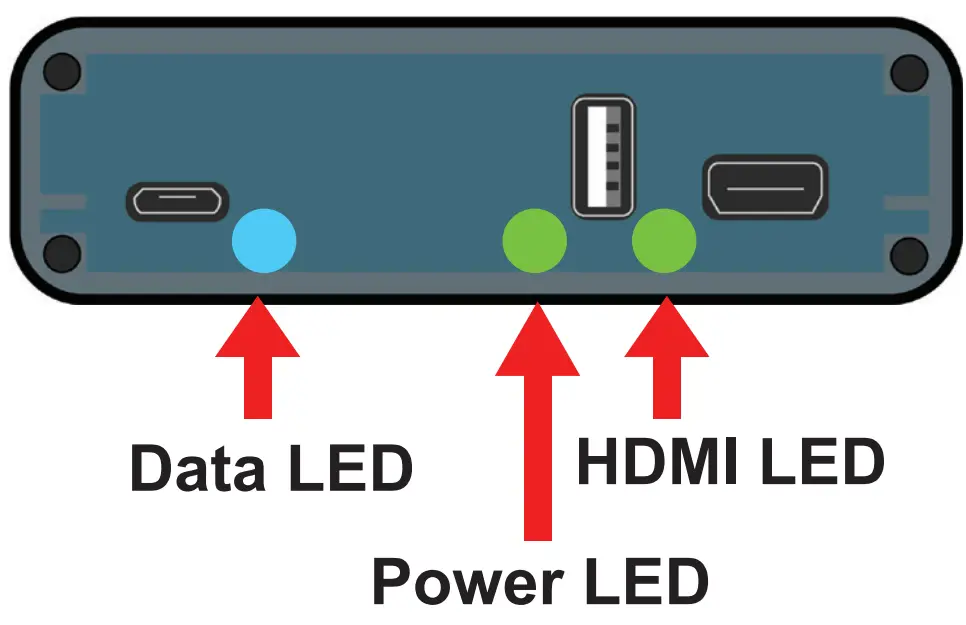
- Neste momento, a radio do teu coche debería iniciarse no seu estado inicial e a radio debería estar funcionando. Comprobe que a radio funciona correctamente. Todas as funcións da radio están funcionando, incluíndo CD, radio por satélite, radio AM/FM, reproducións de audio dos altofalantes do coche e todas as outras funcións da radio.
PASO 2
Desactiva as liñas da cámara na configuración da túa navegación de fábrica. Vaia á configuración de visualización da radio/navegación de fábrica, despois vai a Opcións da cámara traseira e despois desactiva Liñas de guía. PASO 3
PASO 3
Establecer a radio na entrada de audio AUX:

- Botón SRCE: prema o botón SRCE para mostrar a pantalla de audio. Presione para cambiar entre AM, FM ou XM, se está equipado, Disco ou AUX (auxiliar). Debe configurar unha radio como auxiliar/AUX antes de activar NavTool para escoitar o audio dos altofalantes do coche. Consulte a páxina 11 paso 6 para a conexión AUX.
- O audio non se reproducirá a través dos altofalantes do coche se a entrada AUX non está conectada ou a radio non está configurada na entrada AUX.
PASO 4
- Proba a entrada HDMI se estás conectando calquera fonte de vídeo HDMI.
- Manteña premido o botón que se proporciona durante 3-5 segundos. A interface activarase na pantalla.
- Unha soa pulsación do botón fará circular entre as entradas de vídeo dispoñibles.
- Preme o botón ata que se resalte a entrada HDMI e entrarás no modo HDMI.

- Na pantalla aparecerá un sinal de vídeo da súa fonte HDMI. Se non hai ningunha fonte de vídeo conectada ou a fonte conectada non funciona correctamente, verás esta mensaxe.

- Proba as entradas AV seleccionándoas no menú da interface ou se estás instalando cámaras de recambio.
- Para probar a cámara frontal do mercado de accesorios, coloque o coche en marcha atrás e despois en marcha. A cámara frontal debería aparecer na pantalla.
- Para probar as cámaras esquerda e dereita do mercado de accesorios, usa os sinais de xiro á esquerda e á dereita. As cámaras esquerda e dereita deberían mostrarse dependendo do sinal de xiro activado.
 Despois de que todo estea probado e funcionando, volve montar o vehículo.
Despois de que todo estea probado e funcionando, volve montar o vehículo.
(O resto desta páxina déixase intencionadamente en branco)
Lista de verificación de montaxe do vehículo
Cando realice a montaxe do vehículo, asegúrese de revisar a lista e marcar as caixas de verificación:
- Comproba se todos os conectores detrás da pantalla, a radio, o HVAC, etc. foron conectados de novo.
- Comprobe que a pantalla LCD se apaga coa tecla apagada e se acende de novo coa tecla activada.
- Comprobe o funcionamento da pantalla táctil.
- Verifique o funcionamento dos controis de calefacción e AC.
- Comprobe a recepción da radio AM/FM/SAT.
- Comprobe o funcionamento do reprodutor/cambiador de CD.
- Comprobe a recepción do sinal GPS.
- Comprobe o chisqueiro ou a fonte de alimentación de +12 V para obter accesorio ou enerxía constante.
- Comprobe para ver se algún outro paneis que se retirou durante a instalación e que agora se está a montar de novo ten todos os conectores eléctricos conectados.
- Acende a luz de estacionamento e verifica o funcionamento de todas as luces do cadro de mandos.
- Comprobe que todos os paneis se axusten correctamente e asegúrese de que non queden ocos nos paneis.
Se todos os pasos anteriores están marcados, aforrarás tempo e diñeiro e terás un cliente moi feliz. Todos os pasos anteriores eliminan calquera regreso innecesario dos clientes á túa tenda. Se precisa máis axuda, chame á nosa liña de soporte técnico, envíe un correo electrónico ou conéctese en liña WWW.NAVTOOL.COM á 1-877-628-8665 techsupport@navtool.com
Como conectar as pantallas traseiras ao coche con entrada AV

Como conectar as pantallas traseiras ao coche con entrada HDMI
Manual de usuario para consumidores
Grazas por mercar NavTool. Se tes algunha dúbida, chama ao número gratuíto 877-628-8665.
A pantalla de cor/navegación mostrará unha imaxe de fábrica cando inicie o vehículo por primeira vez.
- Establece a radio na entrada AUX para escoitar o audio HDMI. Consulte a páxina C2 para obter máis información.

- Manteña premido o botón que se proporciona durante 3-5 segundos. A interface activarase na pantalla.
- Unha soa pulsación do botón fará circular entre as entradas de vídeo dispoñibles.
- Preme o botón ata que se resalte a entrada HDMI e entrarás no modo HDMI.

- Na pantalla aparecerá un sinal de vídeo da súa fonte HDMI. Se non hai ningunha fonte de vídeo conectada ou a fonte conectada non funciona correctamente, verás esta mensaxe.

- Para desactivar a entrada HDMI, manteña premido o botón que se proporciona durante 3-5 segundos. Despois de que todo estea probado e funcionando, volve montar o vehículo.
Configurando a radio como auxiliar

Establecer a radio na entrada de audio AUX:
- Botón SRCE: prema o botón SRCE para mostrar a pantalla de audio. Presione para cambiar entre AM, FM ou XM, se está equipado, Disco ou AUX (auxiliar). Debe configurar unha radio como auxiliar/AUX antes de activar NavTool para escoitar o audio dos altofalantes do coche. Consulte a páxina 11 paso 6 para a conexión AUX.
- O audio non se reproducirá a través dos altofalantes do coche se a entrada AUX non está conectada ou a radio non está configurada na entrada AUX.
![]() Chevrolet Tahoe 2012-2014
Chevrolet Tahoe 2012-2014
Documentos/Recursos
 |
NAVTOOL NAVTOOL6.0-AR2-Interfaz HDMI con entrada HDMI [pdfGuía de instalación NAVTOOL6.0-AR2-Interfaz HDMI con entrada HDMI, NAVTOOL6.0-AR2-HDMI, Interfaz con entrada HDMI, Interface |




